WinSCP là gì?
WinSCP có tên đầy đủ là Windows Secure Copy. Đây không những là phần mềm có mã nguồn mở mà còn là một tiện ích FTP, SFTP client mạnh mẽ hoàn toàn miễn phí dành cho hệ điều hành Windows. Đây là phần mềm giúp bạn có thể quản lý và truyền dữ liệu từ máy tính của mình sang một máy tính khác ở xa.
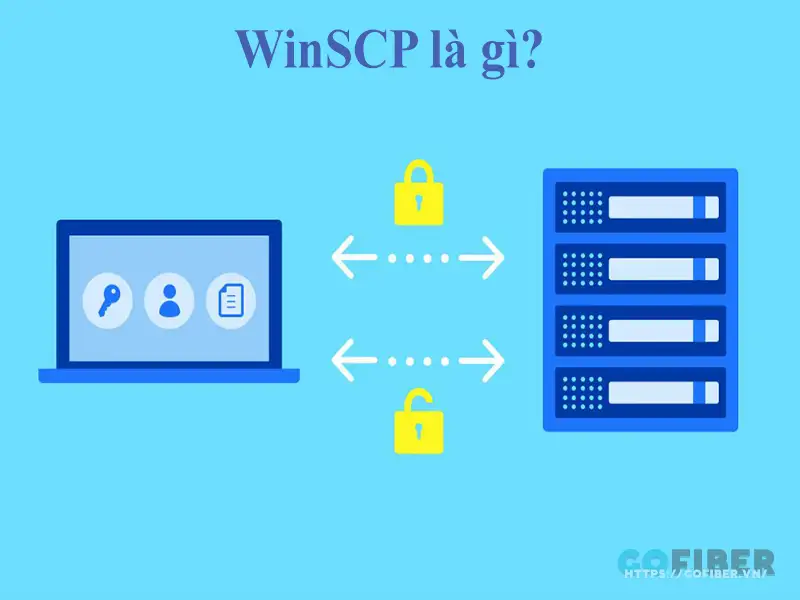
Các chức năng của tiện ích WinSCP
WinSCP không chỉ có thể giúp bạn upload/download dữ liệu từ Server về máy tính và ngược lại mà còn còn có các chức năng quản lý dữ liệu server hay máy chủ cực kỳ hiệu quả và đảm bảo an toàn.
Không chỉ dừng lại ở đó WinSCP cung cấp các chức năng lưu trữ và truyền tải file một cách an toàn, nhanh chóng giữa máy tính mà bạn đang sử dụng với một máy máy tính đang ở xa thông qua các giao thức như FTP, WebDAV…Ngoài ra, tiện ích này còn có chương trình bảo mật SSH bảo vệ các thông tin cá nhân và đăng nhập của bạn cùng với giao thức SCP hiện đại và tốt nhất hiện nay.
Ưu điểm của WinSCP
Sau đây chúng ta cùng điểm qua một số ưu điểm nổi bật của WinSCP:
-
Có nhiều ngôn ngữ được tích hợp.
-
Có hỗ trợ kéo thả file vô cùng tiện lợi.
-
Hoạt động được với nhiều giao thức khác nhau như FTP, SFTP, WebDAV…
-
Giao diện thân thiện quen thuộc với người dùng, có 2 kiểu là Command và Explorer phổ biến.
-
Đồng thời tương tác nhiều file cùng một lúc.
-
Tích hợp các chức năng chỉnh sửa và soạn thảo văn bản với các ngôn ngữ lập trình như HTML, PHP…
-
Truyền tải file đảo bảo an toàn và bảo mật, ngăn chặn được những sự tấn công từ bên ngoài hiệu quả.
-
…
Với mức độ người dùng là quản lý hosting website nên WinSCP sẽ có thể phát huy được khả năng truyền tải nội dung tệp tin từ máy tính của bạn sang một server chứa hosting của bạn.
Cài đặt và upload dữ liệu lên hosting bằng WinSCP
Ngay sau đây chúng ta cùng tìm hiểu các bước để upload dữ liệu lên hosting bằng WinSCP.
Bước 1 - Cài đặt WinSCP
Đầu tiên là bạn phải tải tiện ích WinSCP về máy. Để tải WinSCP đúng nguồn bạn nên tải từ trang: https://winscp.net/eng/download.php. Sau khi hoàn tất quá trình tải về thì mở file thực hiện theo hướng dẫn để chạy tiện ích trên máy, tương tự như khi tải các tiện ích khác.
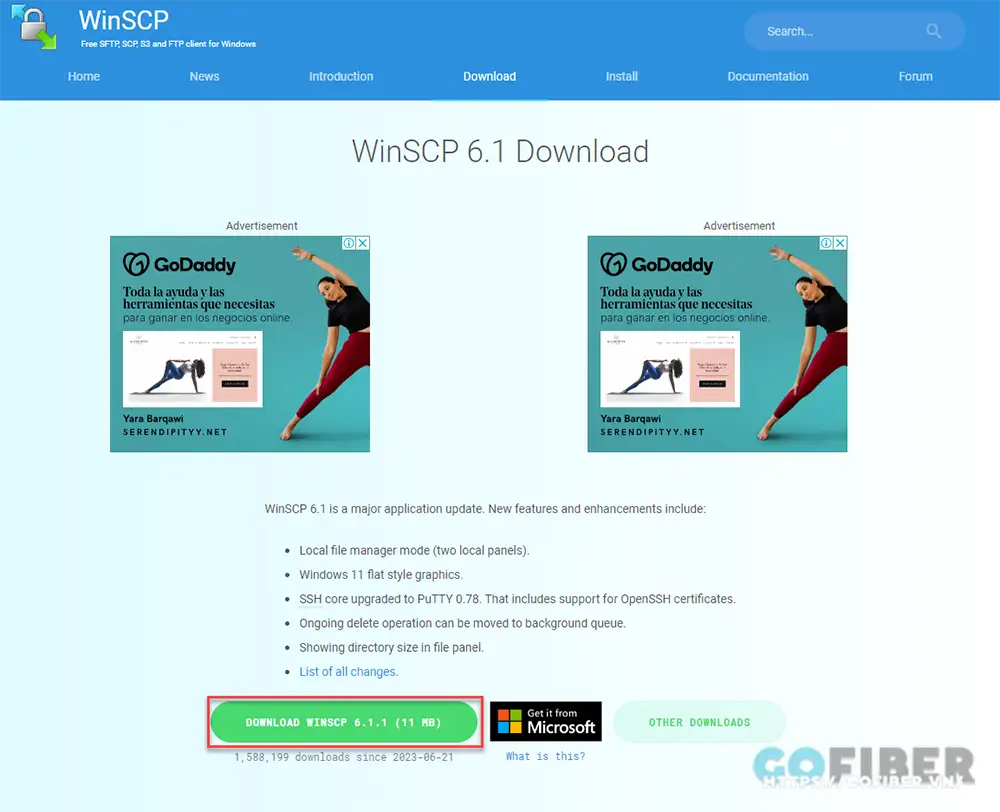
Bước 2 - Nhập các thông tin để kết nối tới hosting
Tiếp theo sau khi mở tiện ích thì sẽ có hộp thoại Login tự động hiện ra và bạn sẽ chọn giao thức mà mình muốn sử dụng và điền các thông tin cần thiết để kết nối tới hosting. Sau đây mình sẽ hướng dẫn các bạn khai báo thông số FTP để kết nối với hosting:
Bạn cần điền các thông số sau:
-
File protocol: Chọn giao thức tệp FTP.
-
Encryption (mã hóa): chọn hoặc ghi “TLS Explicit encryption”.
-
Host name: Nhập tên của máy chủ.
-
Port number: Nhập số cổng. Mặc định thông thường là số 21.
-
User name: Nhập tên tài khoản FTP của bạn.
-
Password: Nhập Password tài khoản FTP.
Sau khi lựa chọn và điền thông tin xong thì bạn bấm chọn “Login” => “Yes”. Và màn hình của bạn khi kết nối thành công sẽ hiển thị hai cửa sổ trái và phải. Bên trái là hiển thị thư mục và file trên máy tính của bạn, còn bên phải là hosting.
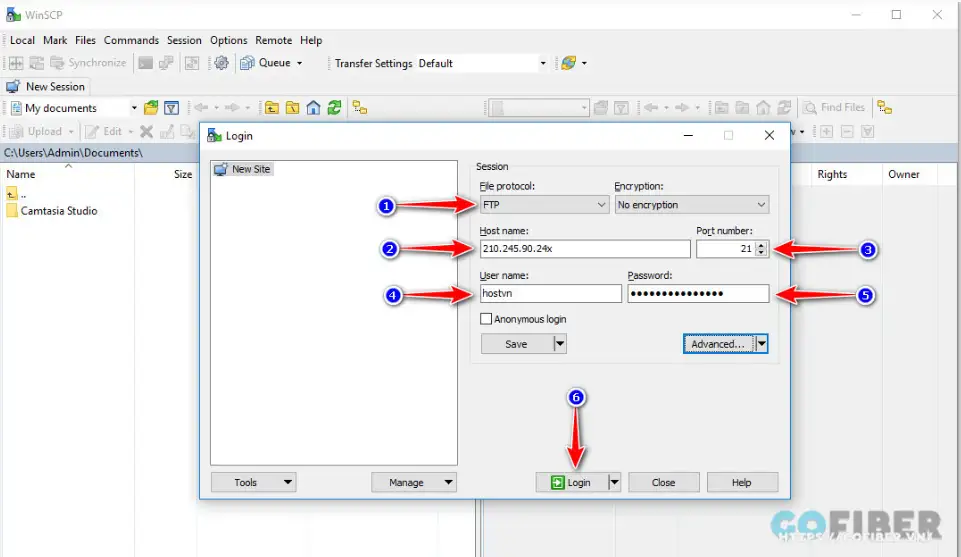
Bước 3 - Upload dữ liệu lên hosting
Sau khi kết nối với hosting, giao diện WinSCP sẽ được phân chia thành 2 không gian. Bên trái là không gian trên máy tính của bạn và bên phải là của hosting.
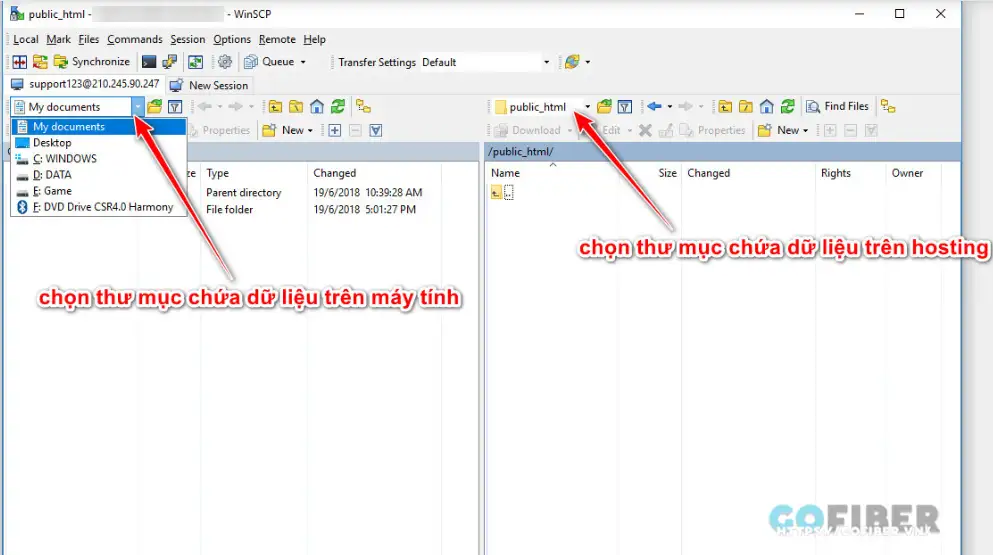
Bạn di chuyển chuột đến thư mục hoặc tệp trên bảng bên trái, sau đó chuột phải vào thư mục hoặc tệp, chọn Upload => Upload => chọn thư mục chứa file upload hoặc có thể kéo file upload sang phải. Vậy là bạn đã thực hiện upload dữ liệu lên hosting bằng WinSCP thành công.
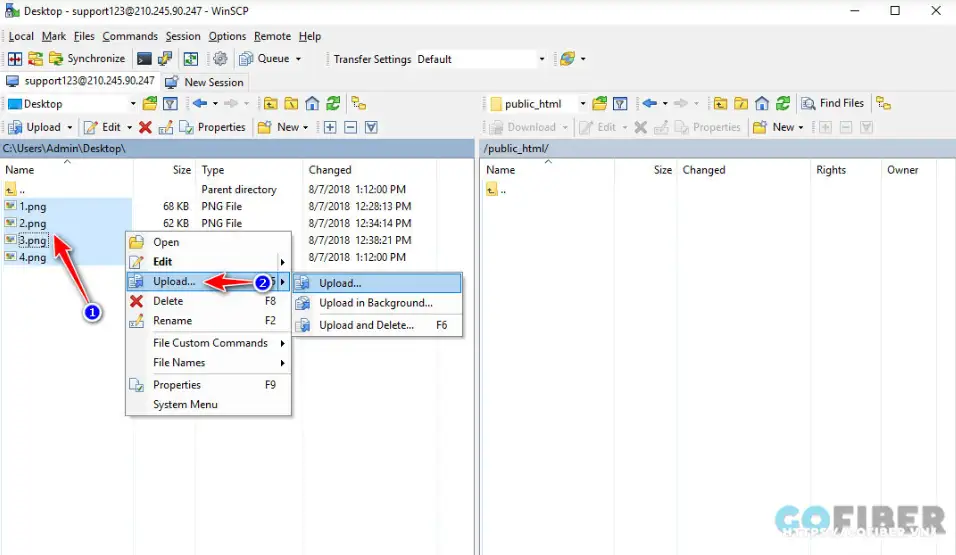
Các câu hỏi liên quan đến WinSCP
Một số câu hỏi mà chúng tôi thường gặp nhất về WinSCP
Tham khảo tài liệu WinSCP ở đâu?
Bạn có thể tham khảo tài liệu sâu hơn và chính xác về WinSCP thì bạn có thể tham khảo tại: https://winscp.net/eng/docs/start. Nơi đây có chứa các hướng dẫn cài đặt chi tiết cũng như cách sử dụng và chi tiết về từng tính năng…
Vì sao WinSCP không thể kết nối tới server hay các server nào khác?
Xảy ra tình trạng không thể kết nối thì chắc rằng tường lửa Windows của bạn còn hoạt động, và tường lửa đã chặn kết nối này. Ngoài ra, còn có thể là do phần mềm diệt virus của máy hoặc bạn mua chặn lại.
Vì thế bạn cần phải tắt tường lửa hoặc phần mềm diệt virus, sau đó thử kết nối lại nhé.
Cách cho phép WinSCP vượt tường lửa?
Cách này áp dụng cho hệ điều hành Windows nhé:
Bước 1: Truy cập Control Panel => chọn “System and Security”.
Bước 2: Tiếp tục chọn “Windows Defender Firewall” => và nhấn chọn “Allow an app or feature through Windows Defender Firewall”.
Bước 3: Để tệp winscp.exe vượt tường lửa trên máy tính của bạn.
Trên là những thông tin về WinSCP là gì và cách để bạn upload dữ liệu lên hosting bằng WinSCP một cách nhanh gọn và đơn giản nhất mà Gofiber có thể cung cấp cho bạn. Hy vọng rằng với những thông tin trên có thể giúp bạn hiểu rõ hơn về WinSCP nhé.
>> Xem thêm: Filezilla là gì? Hướng dẫn upload dữ liệu website lên hosting bằng Filezilla


















